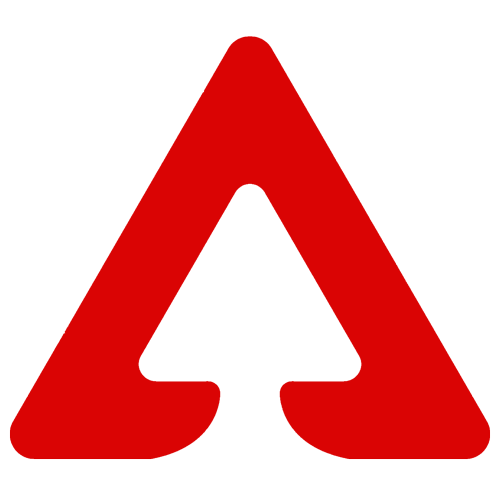Крайне важно добиться высокой частоты кадров в шутерах от первого лица, включая Apex Legends. Вот как можно поддерживать максимальный FPS на ПК и избежать ограничения в 144.
Многие игроки Apex Legends на ПК могут заметить ограничение в 144 FPS, но с учетом возможностей современных графических процессоров среднего и высокого класса вполне возможно запустить игру с гораздо более высоким FPS, даже при умеренных настройках.
Если вы играете на консолях текущего поколения, теперь вы можете получить до 120 FPS, поэтому вам не нужно беспокоиться об этой проблеме — хотя вы можете рассмотреть возможность перехода на ПК для получения дополнительного FPS.
К счастью, проблему FPS на ПК можно решить как в Steam, так и в приложении EA. Вот все, что вам нужно знать о том, как избежать ограничения в 144 FPS на ПК для Apex Legends и как консольные игроки могут включить 120 FPS.
Отключаем ограничение FPS в Apex Legends
Чтобы убедиться, что у вас нет ограничения FPS в Apex Legends, вам необходимо добавить специальную команду в параметры запуска Apex Legends в Steam и приложении EA.
- Закройте Apex Legends, если он открыт.
- Откройте приложение EA или Steam.
- Перейдите в свою библиотеку игр и щелкните правой кнопкой мыши Apex Legends.
- Нажмите кнопку «Свойства игры» в приложении EA.
- Если вы используете Steam , выберите «Свойства».
- Перейдите на вкладку «Дополнительные параметры запуска» (приложение EA) / «Общие» (Steam).
- В разделе «Аргументы командной строки» (приложение EA) или «Параметры запуска» (Steam) введите: +fps_max unlimited.
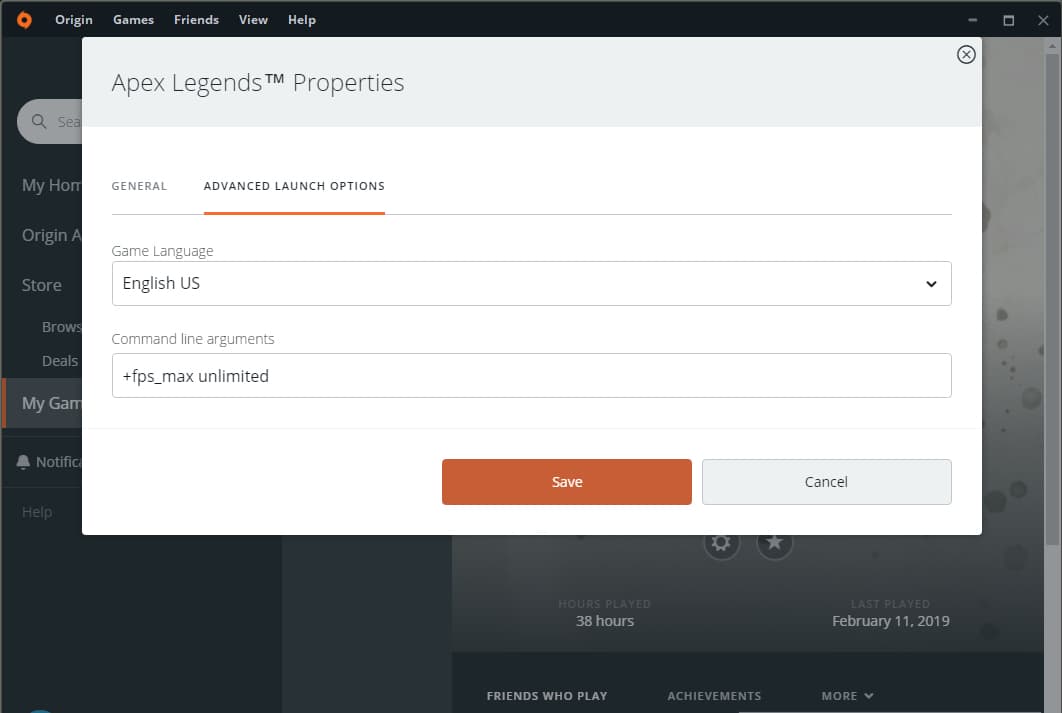
Настройки графики Apex Legends для FPS 144+ кадров
Если вы не играете с отличной видеокартой, но все же хотите оставаться конкурентоспособными, вам тоже не повезло. Apex — великолепно выглядящая игра, но на некоторых старых компьютерах она может работать как презентация PowerPoint.
Ответ на этот вопрос прост: установите большинство настроек графики на минимально возможные значения. Это даст вам более высокий FPS (и определенно рекомендуется для младших или старых графических процессоров). Конечно, качество имеет компромисс.
Скины вашего оружия и легенды нигде не будут выглядеть такими четкими, но вы сможете эффективно нацеливаться на врагов и действительно вносить свой вклад, а не барахтаться, пока ваш компьютер изо всех сил пытается не отставать.
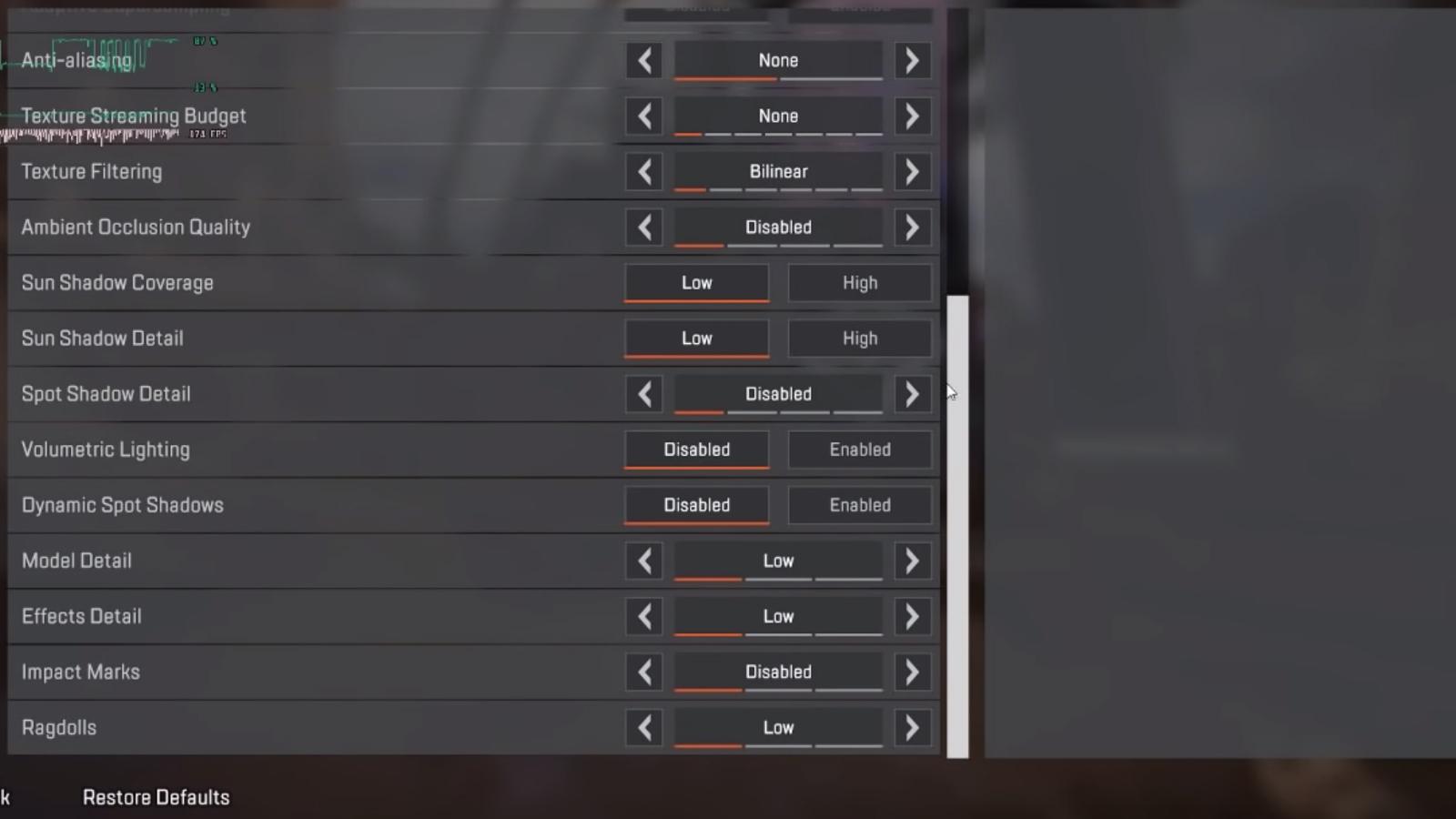

Если вы можете, то, вероятно, лучше всего выбрать что-то среднее, поскольку некоторые настройки будут влиять на ваш FPS больше, чем другие.
Убедитесь, что Discord оптимизирован
Многие игроки Apex Legends на ПК используют Discord для общения со своими друзьями во время игры. Хотя программное обеспечение великолепно, есть способ убедиться, что оно полностью оптимизировано, чтобы выжать еще несколько кадров в секунду.
- Откройте Discord.
- Перейдите в меню «Настройки» (значок шестеренки в левом нижнем углу).
- Перейдите на вкладку «Наложение» и убедитесь, что флажок «Включить наложение в игре» снят.
Оверлей Discord может показаться не таким уж большим, но он часто может влиять на игровой FPS на ПК с низкими и средними характеристиками. Пользователи также могут отключить аппаратное ускорение, расположенное внизу вкладки «Внешний вид». Это не позволит Discord использовать вашу видеокарту для ускорения работы программного обеспечения и увеличит количество кадров в секунду в игре.
Если вы хотите включить счетчик FPS Apex Legends в игре, вот как это сделать:
- Начните с меню «Настройки».
- Нажмите «В игре» и найдите внутриигровой счетчик FPS.
- Переключите его с «Выкл» на «Вкл».
- Выберите, в каком углу вы хотите отображать FPS.
Обновите свой компьютер
К сожалению для некоторых игроков, основной проблемой, сдерживающей их производительность FPS в Apex Legends на отметке 144 кадров, является их игровая установка. В отличие от игровой консоли, готовой играть в ваши любимые игры, ваш компьютер должен иметь необходимые компоненты и соответствовать современным технологиям.
По данным Respawn Entertainment, это требования к ПК, необходимые для эффективного запуска Apex Legends. Если вы не полностью соответствуете этим требованиям, у вас могут возникнуть пропадания кадров и другие проблемы с производительностью.
Минимальные системные требования
- ОС: 64-битная Windows 7
- Процессор: четырехъядерный процессор Intel Core i3-6300 3,8 ГГц/AMD FX-4350 4,2 ГГц
- ОЗУ: 6 ГБ
- Графический процессор: NVIDIA GeForce GT 640 / Radeon HD 7730
- Оперативная память графического процессора: 1 ГБ
- ЖЕСТКИЙ ДИСК: минимум 22 ГБ свободного места.
Hекомендованные системные требования
- ОС: 64-битная Windows 7
- Процессор: Intel i5 3570K или аналогичный
- ОЗУ: 8 ГБ
- Графический процессор: Nvidia GeForce GTX 970 / AMD Radeon R9 290
- Оперативная память графического процессора: 8 ГБ
- ЖЕСТКИЙ ДИСК: минимум 22 ГБ свободного места.
Как получить 120 FPS на консолях в Apex Legends
После запуска 20-го сезона Apex Legends игроки консолей текущего поколения теперь могут наслаждаться игрой со скоростью 120 кадров в секунду на PS5 и Xbox Series S/X. Однако сначала вам нужно будет настроить несколько настроек. Чтобы включить 120 FPS на консоли, просто выполните следующие действия:
- Перейдите в меню «Настройки видео» в Apex Legends на PS5 или Xbox Series S/X.
- В меню вы найдете новую опцию «Режим производительности» , если у вас есть дисплей с частотой 120 Гц.
- Просто включите режим Performance, и вы сможете играть со скоростью 120 кадров в секунду.
Для достижения 120 кадров в секунду консоли текущего поколения теперь работают на многопоточной системе рендеринга, которая позволяет игре полностью использовать графический процессор и содержит основу для будущих улучшений механизма рендеринга, поэтому есть вероятность, что может быть доступен дополнительный максимальный предел FPS. в будущем для консолей.
Это все, что вам нужно знать о том, как убрать ограничение в 144 FPS и поддерживать максимальный FPS в Apex Legends. Читайте другие наши гайды на тему повышения FPS в Apex Legends и как убрать лаги и зависания в игре.